
2025-04-27 16:19:03来源:isapphub 编辑:佚名
在word中,大纲视图是一个强大的工具,它能帮助我们更高效地组织和管理文档结构。以下将详细介绍大纲视图的使用方法。
进入大纲视图
打开word文档后,点击“视图”选项卡,在“视图”功能区中找到“大纲”按钮,点击即可进入大纲视图。
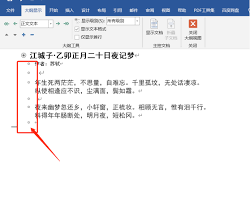
大纲级别设置
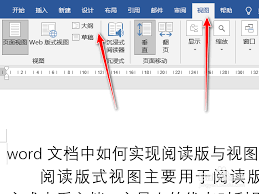
在大纲视图中,可以方便地设置各级的大纲级别。选中要设置级别的文本,然后在“大纲”功能区的“大纲级别”下拉列表中选择相应的级别,如“1级”“2级”等。不同的大纲级别会以不同的格式显示,方便区分文档层次结构。
操作
提升与降低级别
选中后,通过“大纲”功能区中的“提升到[x]级”或“降低到[x]级”按钮,可以快速调整的大纲级别,使文档结构更加清晰。
上移与下移
若要改变在文档中的顺序,可使用“上移”或“下移”按钮,轻松调整的位置。
展开与折叠
点击“展开”或“折叠”按钮,可以展开或折叠某一级别的所有及其下属内容,方便查看文档整体结构或聚焦特定部分。
正文编辑
大纲视图下也可对正文进行编辑。将光标定位到正文中,即可像在普通视图中一样进行文字输入、修改等操作。
文档结构调整
利用大纲视图,能对整个文档的结构进行宏观调整。比如,重新排列各级顺序,就能快速改变文档的整体框架。
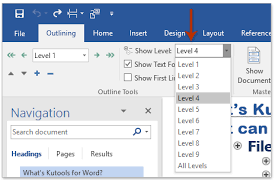
生成目录
大纲视图的一大优势在于方便生成目录。设置好各级的大纲级别后,点击“引用”选项卡中的“目录”按钮,选择合适的目录样式,word就能自动生成基于大纲结构的目录。而且当文档内容发生变化,只需更新目录,就能快速得到最新的目录。
总之,熟练掌握word的大纲视图,能大大提高文档编辑的效率和质量,让文档结构更加严谨、清晰。无论是撰写长篇论文、报告,还是整理复杂的文档资料,大纲视图都能发挥重要作用。